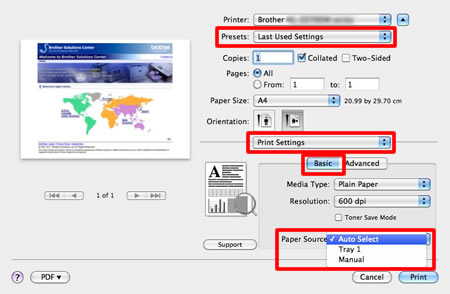HL-2240D
Preguntas frecuentes y Solución de problemas |
ALIMENTACIÓN MANUAL
Cuando aparece el mensaje ALIMENTACIÓN MANUAL ("MANUAL FEED"), las siguientes luces LED aparecen en el panel de control.
La luz LED de "Error" está encendida.
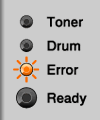
El mensaje ALIMENTACIÓN MANUAL aparece cuando la ranura de alimentación manual es seleccionada como la fuente del papel predeterminada en el controlador de la impresora.
Por favor siga los pasos a continuación para eliminar la indicación LED de Error.
- Si desea imprimir desde la ranura de alimentación manual, proceda al CASO A: Imprimir desde la ranura de alimentación manual.
-
Si no desea imprimir desde la ranura de alimentación manual, proceda al CASO B: Imprimir desde la bandeja de papel (Bandeja 1).
CASO A: Imprimir desde la ranura de alimentación manual.
-
Levante la solapa de soporte para prevenir que el papel se deslice de la bandeja de salida con el lado impreso hacia abajo, o quite cada página tan pronto como salga de la máquina.
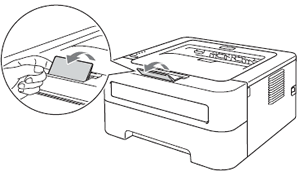
-
Elija una de las siguientes opciones:
- Si su máquina no tiene la cubierta para la ranura de alimentación manual, proceda al PASO 3.
-
Si su máquina tiene la cubierta para la ranura de alimentación manual, ábrala.
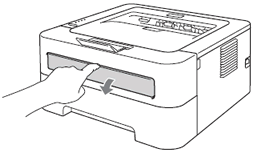
-
Utilizando ambas manos, deslice las guías de alimentación manual del papel al ancho del papel que va a utilizar.
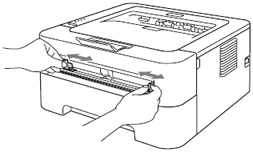
-
Utilizando ambas manos, coloque una hoja de papel en la ranura de alimentación manual hasta que el borde delantero del papel toque el rodillo de alimentación del papel.
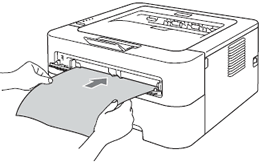
-
Una vez que la máquina ha agarrado el papel, suéltelo. El lado para imprimir debe estar hacia arriba. La máquina sujetará el papel en su sitio hasta que los datos de impresión se envíen a la máquina.
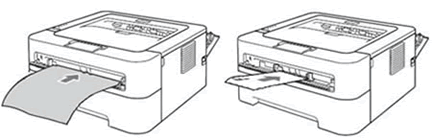
Antes de enviar los datos de impresión, por favor elija una de las siguientes:
Para imprimir en etiquetas:
Abra la cubierta trasera (bandeja de salida con el lado impreso hacia arriba).
Para imprimir en sobres:
Abra la cubierta trasera (bandeja de salida con el lado impreso hacia arriba) y baje las dos palancas verdes dentro de la cubierta trasera.
> Haga clic aquí para ver los detalles. -
El documento será impreso. Si el mensaje de error continúa, proceda al PASO 7.
-
El tamaño de papel que coloque en la ranura de alimentación manual podría ser diferente del tamaño seleccionado en el controlador de la impresora. Revise el tamaño de papel.
Si desea imprimir en etiquetas o en sobres desde la ranura de alimentación manual, haga clic aquí para los detalles sobre cómo imprimir en etiquetas o en sobres.
Asegúrese de utilizar papel que cumpla con las especificaciones de papel recomendadas por Brother.
> Haga clic aquí para ver los detalles acerca del papel recomendado.
> Haga clic aquí para ver los detalles acerca de los tipos de papel que puede utilizar. -
Coloque el mismo tamaño de papel que ha seleccionado en el controlador de la impresora actual. El documento será impreso. Si desea cambiar la fuente del papel, proceda al PASO 2 en el CASO B..
CASO B: Imprimir desde la bandeja de papel (Bandeja 1).
-
Cancele el trabajo de impresión.
- Presione el botón "Go" y manténgalo presionado por 4 segundos aproximadamente, hasta que todas las luces LED se enciendan y luego suéltelo.
-
Presione el botón "Go" otra vez. Las luces indicadoras de Ready y de Error estarán intermitentes, mientras se cancela el trabajo de impresión.
-
Asegúrese que el papel no esté colocado en la ranura de alimentación manual.
Si el papel se coloca en la ranura de alimentación manual, el documento será impreso desde la ranura de alimentación manual, aunque haya seleccionado otra fuente de papel en el controlador de la impresora.
-
Elija una de las siguientes opciones:
- Si desea cambiar la bandeja temporalmente solo para el próximo trabajo de impresión, proceda a la OPCIÓN 1.
- Si desea cambiar la fuente de papel predeterminada (bandeja del papel), para todos los trabajos de impresión, proceda a la OPCIÓN 2.
OPCIÓN 1: Cambiar la configuración de la bandeja temporalmente, solo para el próximo trabajo de impresiónPara usuarios de Windows/ Para usuarios de Macintosh®
Para usuarios de Windows:
NOTA: Los pasos e ilustraciones podrían variar dependiendo del sistema operativo siendo utilizado.-
Seleccione el menú de Impresión desde la aplicación que esté utilizando.
(Los pasos para seleccionar el menú de impresión varían dependiendo de la aplicación que esté utilizando). - Haga clic en Propiedades ("Properties").
-
Haga clic en la pestaña Básicas ("Basic") y seleccione Bandeja 1 ("Tray 1") desde la lista desplegable para la Fuente de papel ("Paper Source").
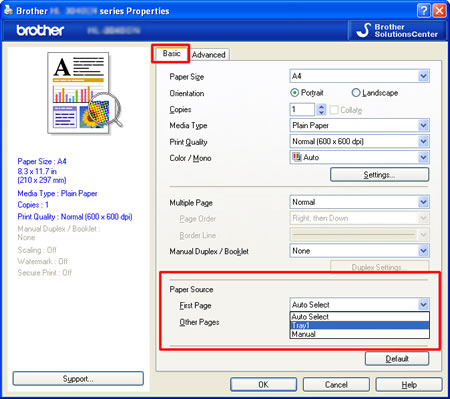
-
Haga clic OK para enviar los datos de impresión a la máquina.
Para usuarios de Macintosh®:
NOTA: Los pasos e ilustraciones pueden variar dependiendo del sistema operativo siendo utilizado.- Abra el diálogo de Impresión. (Haga clic aquí para ver los detalles sobre cómo abrir el diálogo de impresión).
- Bajo Preconfiguraciones ("Presets"), seleccione Estándar ("Standard") o Configuraciones predeterminadas ("Default Settings").
- Seleccione Configuraciones de impresión ("Print Settings") en el menú desplegable de opciones de impresión.
-
Haga clic en Básicas ("Basic") y seleccione Bandeja 1 ("Tray 1") para Fuente de papel ("Paper Source"). Haga clic en Imprimir ("Print").
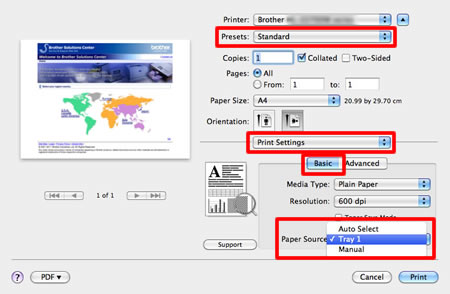
OPCIÓN 2: Cambiar la bandeja de papel predeterminada para todos los trabajos de impresión
Para usuarios de Windows/ Para usuarios de Macintosh®
Para usuarios de Windows:
NOTA: Los pasos e ilustraciones pueden variar dependiendo del sistema operativo siendo utilizado.
-
Abra las Preferencias de impresión ("Printing Preferences").
> Haga clic aquí para ver los detalles sobre cómo abrir las Preferencias de impresión. -
Haga clic en la pestaña Básicas y elija Seleccionar automáticamente ("Auto Select") o Bandeja 1 ("Tray 1") desde la Fuente de papel ("Paper Source"). La configuración Seleccionar automáticamente halará el papel desde cualquier fuente de papel (bandeja de papel o ranura de alimentación manual) con un tamaño de papel definido que coincida con su documento. Si desea utilizar la Bandeja 1 como su fuente de papel predeterminada, seleccione Bandeja 1.
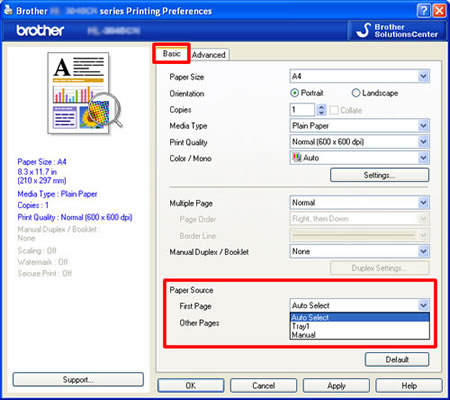
-
Haga clic en Aplicar ("Apply") para guardar sus cambios. Luego, haga clic en OK.
Para usuarios de Macintosh®:
NOTA: Los pasos e ilustraciones pueden variar dependiendo del sistema operativo siendo utilizado.- Abra el diálogo de Impresión. (Haga clic aquí para ver los detalles sobre cómo abrir el diálogo de impresión).
- Bajo Preconfiguraciones ("Presets"), seleccione Últimas configuraciones usadas ("Last Used Settings").
- Seleccione Configuraciones de impresión ("Print Settings") en el menú desplegable de opciones de impresión.
-
Haga clic en Básicas ("Basic") y bajo Fuente de papel ("Paper source"), elija Seleccionar automáticamente ("Auto Select"), Bandeja 1 ("Tray 1") o Bandeja 2 ("Tray 2"). Haga clic en Imprimir ("Print").
La configuración Seleccionar automáticamente halará el papel desde cualquier fuente de papel (bandeja de papel o ranura de alimentación manual) con un tamaño de papel definido que coincida con su documento. Si desea utilizar la Bandeja 1 como su fuente de papel predeterminada, seleccione Bandeja 1.